Содержание
- 1 Настройка видимости в «Личном кабинете»
- 2 Почему Сбербанк Онлайн не видит карту
- 3 Как скрыть старую карту в Сбербанк Онлайн
- 4 Возможные причины отсутствия вкладки в Онлайн-банке
- 5 Как настроить
- 6 Другие варианты решения проблемы
- 7 Заключение
- 8 Как удалить платёж
- 9 Как убрать шаблон
- 10 Удаление автоплатежей
- 11 Можно ли удалить историю в Сбербанк Онлайн
- 12 Как удалить историю операций из приложения на Айфоне
- 13 Заключение
В Сбербанк Онлайн можно управлять видимостью счетов на устройствах. Делается это прямо в «Личном кабинете». Иногда данные не появляются вовремя или не отображаются вообще, поэтому чтобы загрузить нужную карту, обратитесь к менеджеру.
Настройка видимости в «Личном кабинете»
На главной странице в правой верхней части нужно найти значок настроек (это классические шестеренки), в нем указать «Видимость».![]()
После чего нужно отключить либо включить отображение определенных вкладов, счетов на нужных устройствах:
- Планшеты, телефоны.
- Терминалы, банкоматы.
- Приложения.
Нужно будет убрать галочки или поставить их и нажать «Сохранить».![]()
Чтобы завершить операцию, нужно выбрать пункт подтверждения по СМС и ввести код из сообщения. На телефон придет числовой набор, требуется ввести его и нажать «Подтвердить». Таким способом можно убрать все лишние счета и сохранить требуемые изменения.![]()
Почему Сбербанк Онлайн не видит карту
Определенную карту «Личный кабинет» может среди перечня доступных не показывать – это частая проблема, которая с работой счета не связана, так что паниковать не стоит. Для решения проблемы нужно посетить отделение либо позвонить 8-800-555-55-50 (телефон горячей линии).
Возможные причины отсутствия данных:
- Была допущена ошибка в базе при внесении информации сотрудником банка.
- Произошел технический сбой (можно попробовать устранить проблему самостоятельно в разделе с параметрами видимости – инструкция выше).
- Информация устарела – если клиент сменил паспорт, ему обязательно нужно предоставить данные в банк, это обеспечит доступность всех основных функций.
- Пластик был оформлен в другом отделении – иногда автоматически отражаются только счета, которые были активированы в одном регионе.
Также, возможно, не был заключен договор на обслуживание (нужен для нормальной работы сервиса), а счета пользователя арестованы судебными приставами. Данные вопросы решаются строго в индивидуальном порядке.
Как скрыть старую карту в Сбербанк Онлайн
Чтобы скрыть старую недействующую карту из личного онлайн-кабинета, ее можно просто убрать из меню. Для этого нужно открыть:
В поле «Отображать» необходимо снять галочку возле ненужной карты и подтвердить операцию.![]()
После этого счет перестанет отображаться в списке активных. Полностью удалить карту из приложения можно, обратившись в отделение. Но намного проще, удобнее и быстрее просто скрыть ее из меню.

Уже немало пользователей оценили преимущества от использования удаленных источников управления своими счетами, к которым относится автоматизированная система интернет-обслуживания. Но при этом могут возникать какие-то технические трудности, неполадки и т.п. В статье рассмотрены все возможные причины, почему в Сбербанк Онлайн нет вкладки Кредиты, и как исправить ситуацию.
Возможные причины отсутствия вкладки в Онлайн-банке
Сервис позволяет пользователю не только контролировать свои счета и карты, но и производить обычные банковские процедуры самостоятельно. В частности, перевод средств иному лицу, оплата услуг предприятий, переводы между своими карточками и многое другое. Также предоставляется возможность подавать заявки на определенные услуги без личного обращения в банк. Наиболее часто используемая услуга – заявка на заем, которую можно отослать из своего Личного кабинета.
Но может возникнуть ситуация, когда не отображается вкладка Кредиты в Сбербанк Онлайн. Причин для этого может быть несколько:
-
У клиента нет кредитных продуктов и приложение не активно. У пользователя есть заем, но он оформлен в другом территориальном подразделении. Его данные не попадают в общую информацию. Пользователь сменил фамилию или иные личные данные и не уведомил об этом финансовую организацию. В результате продукты, оформленные на иные реквизиты, не попали в его сервис. Клиент не заключил договор УДБО, который дает больше функциональных возможностей. Техническая неисправность на сайте.
Как настроить
Самой распространенной причиной, почему в Сбербанк Онлайн нет вкладки Кредиты, выступает отсутствие необходимых настроек. Настроить визуальное отображение нужных разделов можно самому. Для этого следует действовать по такой инструкции:
- Зайти в систему (Подробнее — Сбербанк Онлайн логин — идентификатор пользователя и пароль).
- Нажать на имя пользователя, которое отображено в верхнем углу.
- Из раскрывающегося списка выбрать пункт Интерфейс.
- В следующем окне выбрать Настройки видимости продуктов.
- Появится перечень всех возможных разделов. Те из них, напротив которой не стоит галочка, визуально не отображаются. Следует поставить галочку напротив раздела «Кредиты».
Изменения в интерфейсе должны произойти мгновенно. В редких случаях, потребуется обновить информацию на листе или выйти из кабинета и зайти снова.
Пошаговая фото-инструкция
Если данные действия не помогли, возможно, возникла техническая проблема непосредственно в сервисе. Согласно отзывам, в первое время при его активации такая ситуация не была редкостью. Об этом стоит сообщить в Центр банковского учреждения. Оператор по телефону примет заявку, попробует устранить ошибку. Если это не получилось, сообщит, когда проблема будет решена.
Другие варианты решения проблемы
Позволяет в Сбербанк Онлайн вкладка Кредиты взять заем (послать заявку) и получить доступ к своим текущим ссудам и кредитным карточкам. Если у клиента такие счета есть, но они не отображаются или нет самого раздела, нужно прояснить причину. Если доступ в сервис был получен по продукту, оформленному в ином территориальном подразделении, чем оформленный заем, он может не отображаться. Для этого нужно обратиться в свое отделение и переоформить счет, чтобы все продукты клиента были под его визуальным контролем в системе. Аналогично следует поступить, если изменился адрес, фамилия или иные личные данные.
Если при оформлении кредитного договора или иного счета, данные физлица были внесены с ошибкой, они также не попадут в общий перечень. Для разрешения проблемы нужно обратиться в отделение с документами на счет и своим паспортом.
Больше прав предоставляет заключение УДБО. Сегодня всем новым клиентам предлагают его подписать, чтобы получить контроль над всеми своими счетами в Сбербанк Онлайн. Он позволяет перемещать средства между ними, контролировать задолженности и доходы. Договор бессрочный и не предусматривает никакой доплаты. Его рекомендуется заключить, чтобы все счета объединить под свое имя.
Заключение
В современной жизни очень высоко ценится время. Поэтому с каждым днем растет количество людей, использующих автоматизированную систему управления своими банковскими продуктами. Дистанционная услуга позволяет пользователю в удобное для него время, не связанное с графиком работы банка, проводить любую транзакцию или подавать заявки на кредитные программы. Но в любой системе могут быть сбои, для устранения которых существуют различные варианты.
Как удалить историю операций в Сбербанке Онлайн
Многие люди пытаются понять, как можно удалить историю операций в личном кабинете онлайн Сбербанка. Нужно понимать, что история операций является финансовым отображением всех действий, совершенных со счетами клиента и зафиксированная банком.
Так, в спорной ситуации банку необходимы доказательства, которые бы подтверждали совершение тех или иных операций клиентом. И все же, существуют некоторые операции и опции, которые можно стереть или отключить.
Удаление ранее созданного шаблона
Чтобы удалить один или несколько шаблонов платежей, нужно:
- пройти авторизацию в системе Сбербанк Онлайн;
- справа в личном меню развернуть шаблоны и нажать на раздел «Управление шаблонами»;
- найдя нужный шаблон, нужно кликнуть на «Операции» и выбрать команду удаления дважды (второй раз для подтверждения совершаемых действий).
Если пользователю не нужен старый смс-шаблон, который был создан для Мобильного банка, то может его убрать. Для этого нужно:
- после авторизации перейти в настройки своего личного кабинета (изображение шестеренки);
- там нужно перейти в меню мобильного банка и выбрать раздел «SMS-запросы и шаблоны»;
- рядом с ненужным шаблоном найти кнопку удаления и нажать на нее.
Можно ли удалить автоплатеж?
При желании клиент может не только удалить созданный ранее автоплатеж, но и отредактировать его. Для этого нужно:
- в личном меню в самом низу найти раздел автоплатежей, раскрыть его и выбрать «Управление автоплатежами»;
- справа от ненужного автоплатежа кликнуть на доступные операции и выбрать отключение.
Эту операцию нужно будет подтвердить посредством ввода кода из смс-сообщения.
Удаление карты в сервисе Сбербанка Онлайн нельзя. Можно либо заблокировать ее, либо скрыть. Чтобы карта не отображалась в личном кабинете, нужно:
- в настройках нужно найти меню «Безопасность и доступ»;
- далее необходимо кликнуть на вкладку «Настройка видимости продуктов»;
- чтобы скрыть одну или несколько карт, нужно снять у них галки отображения;
- обязательно нужно сохранить изменения и пройти процедуру подтверждения посредством смс-сообщения.
Какие операции можно удалить в своем личном кабинете?
Любые операции и платежи удалить из собственной истории невозможно. Это правило не касается только черновиков и текущих заявок. Чтобы их удалить, нужно:
- в личном меню найти пункт «История операций» и кликнуть на него;
- далее нужно нажать на «Расширенный фильтр»;
- затем в операциях выбрать ненужную заявку или в статусе нажать на черновики (в зависимости от того, что именно нужно удалить);
- необходимо нажать на строку черновика или заявки;
- система перебросит пользователя на страницу операции, там нужно дважды нажать на кнопку удаления.
Скрыть операции по карте можно, нужно лишь скрыть саму карту. Но их всегда можно будет просмотреть в истории.
Можно ли удалить платежное поручение?
Удалить платежные поручения можно, но не все, а с определенным статусом. К ним относятся: «Создан», «Импортирован» и «Ошибка контроля».
Выбрав документ, нужно нажать на него правой клавишей мыши и в появившемся меню нажать на «Удалить». Далее нужно перейти к списку удаленных документов и переместить его в корзину.
Можно ли удалить свой профиль в Сбербанке Онлайн?
Операция удаления профиля технически невозможно. Можно лишь заблокировать аккаунт, позвонив в контактный центр Сбербанка и сообщив данные паспорта, номер карты и кодовое слово. Позднее аккаунт можно будет разблокировать этим же способом.
ОАО Сбербанк считается самым востребованным и популярным банком в России. По статистике, более половины жителей нашей страны пользуются услугами Сбербанка. Для удобства своих клиентов, финансовое учреждение использует удаленную систему управления денежными потоками под названием Сбербанк Онлайн. Данный сервис позволяет пользователю совершать различные банковские действия, не посещая кредитной организации. в любое время суток. Все работы с банковскими счетами фиксируются в истории операций. Данная функция позволяет восстановить последовательность действий за конкретный промежуток времени и внести коррективы, где это возможно.
Пользователи интернет — банкинга часто задаются вопросом – как удалить историю операций в Сбербанк Онлайн. Чтобы ответить на этот вопрос, необходимо разобраться, что из себя представляет история операций. Нужно осознать, что история платежей необходима не только клиенту, но и банку. Этот документ показывает все действия, которые совершались по счетам и вкладам. Он служит неоспоримым доказательством в спорных вопросах между кредитным учреждением и пользователем банковских услуг.
Удалить операции и совершенные платежи в Сбербанк Онлайн невозможно. В отдельных случаях, возможно убрать шаблоны, авто платежи и платежки, находящиеся в статусе «Черновики». Это делается с целью документального подтверждения всех валютно-денежных действий по счетам и вкладам.
С помощью онлайн сервиса, можно самостоятельно посмотреть все операции за запрашиваемый интервал времени. Для этого нужно:
- В меню нажать на ссылку «История операций».
- Программа выдаст целый список, в каждой строке которого указана отдельная операция с датой проведения, номером счета или карты, получателем финансовых средств и состоянием работы.
- Красным цветом отражаются платежи, которые по разным причинам отклонены Сбербанком.
Данная функция меню позволяет совершить следующие действия:
- Просмотр платежа. При необходимости можно узнать данные получателя, сумму перевода и стадию обработки документа.
- Редактирование платежа. Если статус документа отмечен как «Черновик», его еще можно скорректировать.
- Совершить операцию. После выбора интересующего документа, появится окно подтверждения заявки. В этом случае можно удалить, продолжить или отредактировать перевод. Важное замечание: документ должен находиться только в разряде «Черновики», иначе это действие невозможно.
- Повтор операции. После нажатия на номере, дате или наименовании документа, появится печатный вариант требования с отметкой «Исполнено». В этом случае, операцию можно повторять неограниченное количество раз.
- Отозвать платеж. Если документ находится в стадии «Исполняется банком», ошибочно введенный платеж еще можно отменить. В этом случае банк не будет запрашивать подтверждения операции с помощью одноразового пароля.
- Удаление операции. Полностью удалить документ можно лишь в том случае, если он находится в режиме «Черновика».
- Создание шаблонов. Это очень удобная функция, которой пользуются при отправке часто повторяющихся заявок. Для этого необходимо взять документ с статусом «Исполнено» и провести с ним нехитрые действия. После этого в правой части экрана, в подпункте меню, появится вновь созданный шаблон с присвоенным названием.
Еще одной удобной функцией является напоминание о повторной оплате. Для этого в окне «Операции» отметить «Напомнить о повторной оплате». Здесь указываются все необходимые данные для напоминания: число и месяц, время и число раз, когда программа оповестит о необходимости произвести оплату. Как и любое действие в системе, его нужно закрепить одноразовым паролем. Сформировав выписку, можно устанавливать количество документов, которые будут отражаться на странице. К примеру, если клиент хочет увидеть на странице 50 последних действий, нужно в строке «Показать» выбрать значение «50».
При возникновении конфликта между сторонами, история операций может подтвердить те или иные действия по счету. Поэтому полностью очистить историю не удастся, но некоторые действия можно убрать или отключить. К ним относится:
- Удаление шаблонов в интернет – банкинге и SMS шаблонов в Мобильном банке в телефоне или айфоне;
- Удаление Авто платежа;
- Удаление платежа, который находится в статусе «Черновики».
Пользователей сервиса Сбербанк Онлайн часто интересуются, можно ли удалить историю совершенных платежей или, например, отдельную транзакцию. История операций – это финансовый отчёт по произведённым действиям, подтверждённая банком. В случае спорных ситуаций, когда, допустим, необходимо выяснить, совершалась ли та или иная оплата или перевод, Сбербанк пользуется именно этими данными. Именно поэтому, удалить их невозможно. Но есть некоторые исключения. Мы их и рассмотрим.
В Личном Кабинете существует два варианта просмотра истории:
- через специальную вкладку «История операций Сбербанк Онлайн»;
- через выписку.
В первом варианте отображаются все действия, совершенные в Личном кабинете Сбербанк Онлайн; создание черновиков; операции, которые по каким-то причинам не получили статус «Исполнено». Второй вариант предоставляет информацию обо всех транзакциях, проходящих по банковской карте.
Как удалить платёж
Для удаления совершаем следующую последовательность:
Входим в Личный кабинет с помощью идентификатора, пароля и подтверждения через специальный код из смс или одноразового чека.
Выбираем вкладку «История операций Сбербанк Онлайн», которая располагается справа. Щёлкаем её.
Открывшееся окно предлагает список платежей, их отображаемое количество можно настроить самостоятельно, воспользовавшись расширенным поиском. Обратите внимание на два момента – статус (подпись под названием платежа, в данном случае — «исполнен») и действия, которые открываются при нажатии на слово «операции» (на нижней картинке они выделены красной рамкой). Становится понятно, что удалить транзакцию со статусом «Исполнен» нельзя.
Предлагаем рассмотреть подробнее, какие статусы могут иметь платежи, и какие из них подлежат удалению:
- «Исполнен». При подтверждении операции и зачислении средств, если дело касается перевода и платежа.
- «Черновик». При сохранении формы оплаты без подтверждения с помощью одноразового пароля или иного способа.
- «Исполняется банком». При подтверждении операции и отправке в банк для дальнейшей обработки.
- «Прервано». При прерывании действия сотрудниками банка или лично вами.
- «Заявка отменена». При отклонении платежа вами.
- «Отклонено банком». При отказе от совершения транзакции банком.
- «Подтвердите в контактном центре». При проведении платежа или перевода с превышенным лимитом и подтверждении их с помощью кода из смс или одноразового пароля.
Резюмируя вышесказанное, удалить операции можно только со статусом «черновик», «заявка отменена», «отклонено банком». Для того чтобы это сделать, нужно нажать на «операции» и выбрать действие «удалить». Далее – подтвердить это действие ещё раз.
Кроме такого способа очистки ненужных транзакций можно совершить удаление ещё некоторых опций в Сбербанк Онлайн.
Как убрать шаблон
Шаблоны создаются для удобства совершения повторяющихся оплат и переводов. С течением времени они устаревают или просто теряют свою актуальность. В первом случае их можно отредактировать, а во втором – удалить. Для этого:
- В Личном кабинете с правой стороны находим вкладку «Мои шаблоны» и нажимаем. Раскроется список шаблонов и внизу будет видна ссылка «Управление шаблонами», она нам и нужна.
- Открывается окно со списком всех ваших шаблонов. Здесь можно менять их местами, редактировать и удалять.
- Для совершения каких-либо действий с шаблонами нужно нажать чёрную стрелку возле слова «Операции». Вам откроется список возможных действий. Выбираем «Удалить». Если слово «Операции» отсутствует (в случае с черновиками), то нажимаем на название платежа и переходим на его страницу, внизу нажимаем «удалить» и подтверждаем снова.
- Следующим шагом система предлагает подтвердить действие – снова нажимаем «удалить». Всё, шаблона больше нет.
Удаление автоплатежей
Ещё одной опцией, операции которой можно удалить, являются «Автоплатежи». Вполне реальна ситуация, когда они потеряют свою актуальность или от них нужно будет избавиться. Сделать это очень просто.
- В Главном меню с правой стороны находим пункт «Мои автоплатежи».
- Следующий шаг – в открывшихся подпунктах выбираем «Управление автоплатежами» и переходим на новую страницу.
- В новом окне будут отображены все подключённые автоплатежи. Нажимаем кнопку «Операции» и выбираем нужную нам ссылку «Отключить», подтверждаем свои действия.
Итак, в борьбе за безопасность клиентов и сохранение важной финансовой информации, Сбербанк Онлайн ограничил для своих пользователей возможность удаления большинства платежей и операций. Удалить можно те транзакции, которые по каким-то причинам не были совершены, шаблоны платежей и автоплатежи. Так лишняя информация не будет засорять Личный кабинет пользователя. Читайте про то как отменить платеж в Сбербанк Онлайн.
Некоторые пользователи задаются вопросом, как удалить историю в Сбербанк Онлайн? Кто-то хочет стереть операции, связанные с денежными переводами или платежами в полном объеме, кому-то важно удалить одну. Разберемся в возникшем вопросе.
Можно ли удалить историю в Сбербанк Онлайн
Каждый платеж или перевод денег отображаются в специальном окне (история операций), так как это является финансовым отчетом. Банк может использовать эти данные, если будет необходимо доказать свою правоту в спорных моментах. По этой причине полностью удалить — нельзя.
Операций
Итак, от какой информации можно избавиться станет понятно, когда вы войдете в Личный кабинет Сбербанка Онлайн. Это можно сделать на телефоне или с компьютера. Процедура будет выполняться по аналогичному сценарию. Некоторые данные стереть, все-таки, можно.
Удалить историю в Сбербанк Онлайн можно лишь частично, завершенные операции стереть уже нельзя.
На главной странице в Личном кабинете есть серое меню справа. В нем пункт «История операций в Сбербанк Онлайн». Кликайте по нему. Перед вами откроется список из 10 последних операций, совершенных через Интернет-банк (включая переводы и платежи).
На этой же вкладке будет раскрыта информация об операциях, которые были совершены, отменены, не разрешены. Поэтому необходимо внимательно смотреть надпись рядом с платежом (его статус). Дело в том, что удалить историю в Сбербанк Онлайн можно лишь для тех платежей и переводов, что не были завершены.
Платежей
Продолжим разбираться с тем, какие операции могут быть удалены из истории Сбербанка Онлайн, а какие нет. Вспомним, какие статусы может иметь платеж или перевод, соврешаемый через Интернет-банк. Список статусов и их значение:
- Исполнено. Платеж успешно выполнен. Статус появляется сразу по окончании операции.
- Черновик. Информация о платеже, которая была сохранена, но не подтверждена.
- Исполняется. Такой статус имеют платежи, которые совершаются в данный момент и ожидают своего окончания.
- Прерван. Платеж был прерван пользователем/банком.
- Нужно получить подтверждение в контактном центре. Данный статус появляется, когда превышается лимит перевода.
Удалению подлежат шаблоны и черновики. Из черновика можно запросто создать шаблон для Автоплатежа.
Таким образом, удалить историю платежей в Сбербанк Онлайн можно лишь частично, то есть все операции, которые не были выполнены.
Переводов
Информацию о выполненных переводах тоже удалить из Сбербанка Онлайн нельзя, но это мождно сделать с шаблонами переводов.
Создание шаблона вызвано необходимостью совершать один и тот же платеж в течение некоторого времени. Часто они теряют актуальность, и необходимость в шаблоне пропадает. Его можно просто отредактировать. При потребности удаления, придется выполнить следующие действия:
- После входа в личный кабинет нужно найти вкладку «Мои шаблоны» и нажать на нее. Сразу же будет открыт список стандартных платежей. Теперь нужно выбрать пункт «Управление шаблонами».
- В этом окне будут все типовые шаблоны. Их можно менять, удалять, редактировать.
Чтобы совершать какое-либо действие с шаблонами переводов и платежей, нужно нажать на стрелочку рядом со словом «Операция». Будет открыт список возможных действий, среди которых слово «Удалить».
Шаблоны, созданные с компьютера, доступны также и в мобильном приложении, поэтому при необходимости, удалить их с телефона не составит труда. Какие еще возможности предоставляются в мобильном приложении, и какую информацию из истории Сбербанка Онлайн можно удалить с телефона
Как удалить историю операций из приложения на Айфоне
Для удаления операций с помощью телефона можно выполнить те же действия, как и на обычном компьютере. Разумеется, при условии, что у пользователя установлено мобильное приложение на телефоне. Но результат будет отрицательный.
С телефона нельзя будет удалить платежи, которые уже исполнены. Для банка (и для пользователя) это – финансовый отчет, им можно оперировать в случае возникновения спорной ситуации, поэтому целиком удалить историю операций в Сбербанк Онлайн нельзя.
Удалить историю не проведенных операций через Сбербанк Онлайн на Айфоне тоже не получится. Владельцы мобильного приложения, посетив страничку с разделом «Шаблоны» очень быстро убедится, что через телефон удалить ненужные не получится.
Операции, которые имеют статус «Черновиков» и вовсе не отражаются в мобильном приложении на Айфоне и любом другом телефоне. Невозможно удалить и карту (закрыть пластик). Ее получится скрыть/заблокировать. Выполнить эту операцию можно в разделе «Безопасность и доступ». Таким образом, удалить историю созданных черновиков и шаблонов операций в Сбербанк Онлайн нельзя за считанные минуты.
Заключение
Если вы задаетесь вопросом, как удалить историю в Сбербанк Онлайн, то знайте, что сделать это можно только с теми, которые носят статус «Черновики» или «Шаблоны». Из мобильного приложения для Айфона или другого телефона даже это сделать не получится.